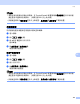User Manual
Table Of Contents
- 软件使用说明书
- 目录
- Windows®
- 1 打印
- 2 扫描
- 3 ControlCenter3
- 4 网络扫描 (适用于标配内置网络支持的型号)
- 5 远程设置(不可用于 DCP 型号、MFC-250C和 MFC-290C)
- 6 Brother PC-FAX 软件 (仅适用于 MFC 型号)
- 7 图像捕捉中心™
- 8 防火墙设置(适用于网络用户)
- Apple® Macintosh®
- 索引
- brother CHN
扫描
192
10
b 装入原稿。
c 按 (扫描 ) 键。
d 按 a 或 b 键选择扫描到介质卡。
按 OK 键。
执行以下步骤之一:
要更改质量,转到步骤 e。
在不更改任何设置的情况下开始扫描,按启用黑白或启用彩色键。
e ( 适用于在 LCD 上显示 1 行或 2 行的型号 ) 按 a 或 b 键选择所需的质量。
按 OK 键。
( 适用于彩色 LCD 型号 ) 按 a 或 b 键选择质量。
按 d 或 c 键,选择所需的质量。
按 OK 键。
要更改文档尺寸,转到步骤 f。 ( 在可扫描 A3 的型号上可用 )
要更改文件类型,转到步骤 g。
在不更改任何设置的情况下开始扫描,按启用黑白或启用彩色键。
f 按 a 或 b 键选择平板扫描尺寸。
按 d 或 c 键,选择所需的文档尺寸。
按 OK 键。
要更改文件类型,转到步骤 g。
在不更改任何设置的情况下开始扫描,按启用黑白或启用彩色键。
g ( 适用于在 LCD 上显示 1 行或 2 行的型号 ) 按 a 或 b 键选择所需的文件类型。
按 OK 键。
( 适用于彩色 LCD 型号 ) 按 a 或 b 键选择文件类型。
按 d 或 c 键选择所需的文件类型。
按 OK 键。
要更改文件名称,转到步骤 h。
在不更改任何设置的情况下开始扫描,按启用黑白或启用彩色键。
注释
• 若在质量设置中选择彩色,则不可选择 TIFF。
• 若在质量设置中选择黑白,则不可选择 JPEG。